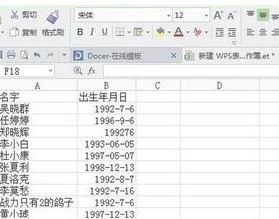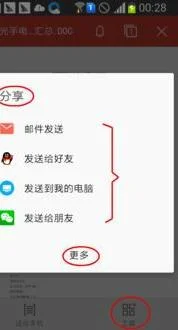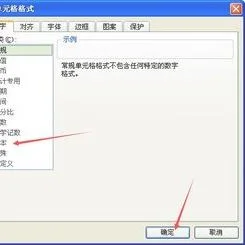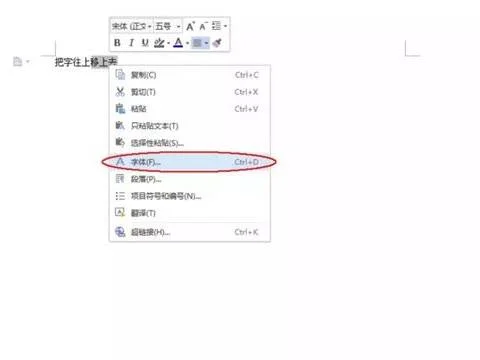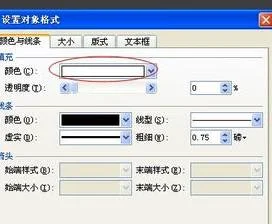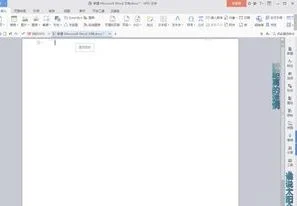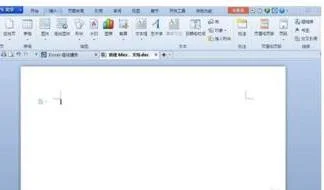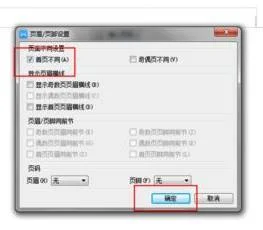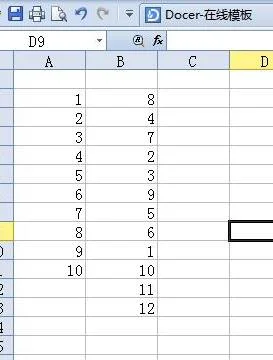1.wps怎么修改文件后缀
WPS软件可以利用文件另存为功能,修改文件后缀名。不过要是WPS支持的文件才可以。
1、在电脑上打开一个后缀名为“.wps”的wps文档,如图。
2、然后在WPS文字菜单中,执行“文件-另存为”操作。
3、然后在出现的窗口中,将文件类型设置成想要的后缀名类型,这里设置为doc。
4、然后点击保存按钮进行即可,如图。
5、按照以上进行操作,即可用wps修改文件后缀,但不支持更改成任一后缀名。
2.为什么WPS表格要改扩展名才能是WPS的格式
没说清楚到底想要那种格式?
你是想新建的文件是WPS的et格式,还是新建的文件是xls格式?
不管你想怎样,都可以在设置中解决:开始——程序——WPS Office——WPS Office工具——配置工具——高级,在里面就可以按你要求设置,下面三个钩上,就是通用的word、excel格式,不打钩,就是WPS特有的格式wps、et。
当然,也可以在软件中设置:点左上角的“WPS表格”——选项——常规与保存,在下面的文档默认保存格式中,选择“WPS表格 文件(*.et)”
3.文件格式
在Windows环境下,我们经常可以看到一些小的文件图标,那么Windows是怎么知道这些文件的类型的呢,原来文件的类型是由文件扩展名决定的,一般不同的扩展名均代表不同的类型的文件。
Windows是非常智能化(老盖毕竟也不是白吃饭的),如果某种扩展名的文件已经被登记了使用某个程序打开时,WIND95就会在这类文件名字的左边显示出那个程序的图标,很形象地说明了这个文件可以用图标所指示的程序来打开,并且把这种扩展名隐藏起来。 但凡事有利必有弊,在Windows下想更改扩展名是非常困难的(有的读者可能要想了,这还不简单, 在Windows的资源管理器中,选中欲改名的文件,再右击鼠标并选择快捷菜单中的“重命名”命令,或者直接点击工具栏上的“重命名”按钮就不行了?其实,通过这种方法只能改文件主名,而无法改文件扩展名,因为文件扩展名根本还没有被显示出来!)。
其实我们想想办法,还是能够把这个问题搞定的。 1、在资源管理器中改 如果我们直接通过右击文件名,然后选择“重命名”或者按下F2键来更改,那肯定是不行通的。
不过,我们不妨试着打开“我的电脑”或在资源管理器中,单击“工具”“文件夹选项”,再选择“查看”标签,取消“隐藏已知文件类型的扩展名”前面选项,再按一下F5键刷新一下您的资源管理器窗口,就会发现所有类型文件的扩展名都已经显示出来了,这时候,您选中欲改名的文件,再右击鼠标并选择快捷菜单中的“重命名”命令,或者直接点击工具栏上的“重命名”按钮就可以像以前一样直接改文件的扩展名了。 不过笔者建议您更改完后,还要还原原来的设置。
因为在Windows 在一般情况下不让用户看到文件扩展名是害怕用户一旦更改文件扩展名,就和早已登记在注册表中的扩展名不同了,文件打开的方式也不再起作用了,不能再由原来的程序来打开了,所以笔者建议您还是选中“隐藏已知文件类型的扩展名”前面的勾号,以做到与Windows“兼容”。 这种方法可以更改任何文件,对长文件名出不会出问题,但这样做的缺点比较麻烦。
2、使用文件管理器改 Windows 3。x的用户对文件管理器一定不会陌生,而直接使用Windows9x、Windows 2000的人就不一定知道它了,但是实践证实,使用文件管理器有时候往往会比使用资源管理器还来得方便(除了它的操作界面仍是16位外),比如在更改文件名时,它就比资源管理器来得强,只要我们在窗口中选中一文件,再单击“”“文件”“重命名”,在打开的重命名窗口中就可以轻而易举地更改扩展名了。
同时,文件管理器还提供一些诸如批量地改名拷贝,选中某一扩展名的文件等等功能,由此可见,文件管理器毕竟是一个专业的管理文件者,在某些方面还是胜任有余的。 3、有DOS命令改 尽管现在的机器上都是使用的清一色的标准的Windows图形界面,但是在一些关键时刻,DOS还是能够发挥出它的余热的。
如笔者要将 p 改为new1。ico,则进入DOS窗口后,请键入如入代码 ren p new1。
ico,并回车,则任务完成。 在DOS下改名虽然在更改长文件名时有些不方便,但是它却可以通过通配符来更改多个文件,真是寸有所长,尺有所短啊! 4、用ACDSee改 在ACDSee中是否显示文件的扩展名取决于在Windows中的设置,如果我们选中欲更改名称的文件,按下ALT+R快捷键,就会出现一重新命名窗口,在此窗口中有更改前的文件名,包括文件的扩展名),此时重新输入带扩展名的文件名即可。
不过这种方法有一个很大的缺点,那就是它必须重新命名两个或两个以上的文件才行,对一个文件是无能为力的,因此,它在批量地更改文件名和扩展名方便应该是非常OK的。如果在ACDSee中无法显示所有文件,那麻烦您选择一下“Filter”下的“Other files”即可。
5、使用专业的更名工具 现在网上专业的更名工具有很多,可以到华军主页上去找一个( Rename的免费软件,感觉使用起来的确很棒。 不过,最后笔者要提醒您的是,现在绝大多数程序都支持自动加上扩展名的功能,所以您在保存文件时只需要给文件主名就可以了。
如果你在文件名那里又人工输入了文件扩展名的话,你输入的扩展名将作为主名的一部分,真正的扩展名是将由程序自动加上去,这样就会变成形如new2。txt。
wps、c……“丑八怪”了。 。
4.excel文件格式扩展名怎么改
更改excel文件格式扩展名的具体操作如下:
1、首先点击打开要进行操作的excle文件,然后在此excle文件的页面点击选项卡中的“开始”。
2、然后就会弹出一个对话框,在此对话框中点击“另存为”,然后再点击“这台电脑”右侧的“更多选项”。
3、接着在弹出的对话框中,可在“保存类型”栏目中,进行修改该文件的扩展名,修改完成之后,点击“保存类型”就可以了。